
- •Казанский государственный университет
- •Казань 2009
- •Предисловие
- •1. Аппаратные средства
- •1.1. Клавиатура Төймәсар
- •1.2. Дисплей Күрәк
- •1 .3. Принтер
- •1.4. Мышь Тычкан, Йомры
- •1.5. Сканер
- •1.6. Цифровой фотоаппарат и видеокамера
- •1 .7. Аудиоустройства
- •1.8. Модем и факс-модем
- •1.9. Съемные диски с большим объемом памяти Зур күләмле алынма дисклар
- •1.10. Проекторы и жидкокристалические панели
- •1.11. Процессоры
- •1.12. Сервер
- •2. Операционная система ms dos Гамәли система
- •2.1. Файловая система
- •2.1.1. Структура файловой системы
- •2.1.2. Имена файлов Файл исеме
- •2.2. Основные операции ms dos
- •2.2.1. Аварийное прерывание любой команды
- •2.2.2. Просмотр файлов
- •2.2.3. Создание и удаление файлов
- •2.2.4. Создание и удаление каталогов
- •2.3. Драйвер русско-татарской клавиатуры keyrust.Exe
- •2.4. Сервисная программа norton commander
- •2.4.1. Принцип работы nc
- •2.4.2. Функциональные клавиши nc
- •2.5. Операционная система Windows
- •2.5.1. Запуск и завершение работы Windows
- •2.5.2. Виды окон Тәрәз рәвешләре
- •2.5.3. Работа с окнами
- •2.5.4. Рабочий стол
- •2.5.5. Татарская локализация среды windows
- •2.6. Архиваторы
- •2.7. Антивирусные программы
- •2.8. Форматирование дискеты
- •3.Текстовые редакторы (процессоры)
- •3.1. История развития текстовых редакторов
- •Текстовые редакторы (процессоры)
- •Настольные издательские системы
- •Мультимедиа системы
- •3.2. Перспективы развития редакторских систем
- •4. Текстовый редактор wordpad
- •4.1. Запуск системы
- •4.2. Установка шрифтов
- •4.3. Первоначальный набор текста
- •4.4. Редактирование текста
- •4.5. Печать текста
- •4.6. Выход из редактора
- •4.7. Определение атрибутов страницы
- •4.8. Поиск и замена текста
- •4.9. Конвертирование текстов из дос
- •4.10. Панель инструментов
- •5. Лингвистические процессоры
- •5.1. Программы проверки корректности текста (Spellchecker) в среде Windows
- •6. Офисные приложения ms Office
- •7. Электронная почта и интернет
- •7.1. Интернет
- •7.2. Поиск информации в Интернете
- •7.3. Разработка web-страниц (Веб-страниц)
- •7.5. Анализ сообщений
- •8. Настольная издательская система
- •8.1. Конвертирование текста для издательской системы
- •8.2. Загрузка текста
- •8.3. Обработка текста
- •8.3.1. Исправление текста
- •8.3.2. Обработка абзаца
- •8.3.3. Выбор шрифта
- •8.3.4. Выбор кегля
- •8.3.5. Иллюстрация
- •Повышение качества фотографии
- •8.3.6. Вставка математических формул
- •8.4. Работа с электронными таблицами
- •1. Алгоритмы и их свойства
- •8.5. Анкетирование
- •8.6. Работа с Базами данных
- •8.7. Гипертекст
- •8.8. Запись текста в память
- •8.9. Печать документа
- •8.10. Создание Web-страницы
- •9. Компьютерная издательская технология
- •9.1. Первоначальная подготовка текста в текстовом редакторе
- •9.2. Сканирование опубликованного текста
- •9.3. Макетирование в издательской системе
- •9.4. Команды макетирования в среде PageMaker
- •Окно макета
- •9.5. Тиражирование печатной продукции
- •Упражнения по основам информатики
- •Тема 1. Аппаратные средства
- •Тема 2. Операционная система ms dos
- •Тема 3. Сервисная программа norton commander
- •Тема 4. Операционная система windows
- •Тема 5. Архивация, поиск вирусов и форматирование дискеты
- •Архиваторы.
- •Тема 6. Текстовый редактор notepad
- •Тема 7. Текстовый редактор wordpad
- •Тема 8. Лингвистические процессоры
- •Тема 9. Графический редакторы
- •Тема 10. Электронная почта и интернет
- •Тема 11. Ms office
- •Обработка абзаца.
- •Тема 12. База данных access
- •Тема 13. Компьютерное макетирование
- •Тема 14. Создание презетаций
- •Тема 15. Тестирующие и обучающие программы
- •Вопросы по курсу «Компьютерные информационные технологии»
- •Литература Кулланылган әдәбият
- •Приложение 1. Cчетные устройства
- •Самый быстрый компьютер
- •Самый быстрый из компактных компьютеров
- •Приложение 3. Комплекс обучающих программ на татарском языке.
- •Приложение 4. Краткая информация о деятельности снил ант и кгу «Проблемы искусственного интеллекта»
- •I. Краткая справка о снил пии ант и кгу.
- •I. Делопроизводство:
- •II. Обучающие программы из серии «tatar telle zaman»:
- •III. Татарская локализация компьютерных систем государственных учреждений.
- •IV. Разрабатываемые проекты:
- •V. Перспективные проекты
- •1. Разработка структурно-функциональной модели татарских синтагм:
- •3. Разработка Интеллектуальной многоязычной поисковой машины (импм).
- •4. Разработка программы распознавания татарской речи (включая русскую и английскую речи).
- •5. Разработка татарско-русско-английского машинного переводчика.
- •Приложение 5. Интернет-страницы: Татары, татарский язык.
- •Приложение 6. Технологический и лингвистический аспекты восстановления татарского алфавита на основе латинской графики
- •1. Технологический аспект
- •2. Лингвистический аспект
- •Приложение 7. Бәшир Рәмиев – беренче совет санакларын уйлап табучы!
7.1. Интернет
Ключевые понятия в Интернете.
WEB-сервер (Веб-сервер) – компьютер, который подключен к линиям связи со специальным программным обеспечением для поддержки "визитов" посетителей, электронной почты и т.п.
Сайт – это некая точка входа на сервер, причем, точек входа может быть несколько. Разные имена точек входа, вообще говоря, могут указывать на одну и ту же точку входа; могут "адресовать" копии одной и той же страницы в разных кодировках или на разных языках, и могут также указывать на совершенно разные страницы.
Страница – это действительно экранная страница с возможностью прокрутки, содержащая текстовую, графическую, аудио, видео информацию, ссылки на отдельные части этой страницы, на другие сайты и страницы (возможно, лежащие на другом сервере).
Указанная информация может храниться в том же сервере и частично может быть представлена в виде ссылок, считываясь в момент обращения к странице с удаленного сервера.
Поисковый сервер – WEB-сервер, на котором установлено специальное программное обеспечение, проверящее все, что известно данному WEB-серверу – на наличие слов, ссылок и т.д., соответствующих условиям поиска.
Браузер – программа, просматриващая WEB-страницы и осуществляющий переход между страницами.
Интернет – "паутина" (WEB) узлов, каждый из которых предоставляет своим посетителям ту информацию, которую он считает нужным. Причем, эта информация необязательно должна находиться именно на этом узле. Она может быть считана с другого узла, находящегося, возможно, в другой части света.
Для однозначной идентификации компьютера в Интернете применяется специальная система адресов, основанная на доменном принципе. Домены друг от друга отделяются точкой, например: www.list.ru (RU представляет российский домен, UK – Великобритания, COM – компании и т.д.). Все страны имеют свой уникальный адрес. Не всегда домен верхнего уровня обозначает страну. Часто трехбуквенный адрес обозначает род деятельности: com – коммерческие организации, biz – бизнес, net – сетевые организации, edu – образовательные организации и т.п.
Хотя пользователи сети используют символьные адреса, компьютеры, подключенные к сети, используют числовые имена. Цифровой адрес в Интернете состоит из четырех целых чисел, не превышающих 256: первое число определяет часть Интернета, к которой компьютер подключен, а последнее число определяет адрес компьютера в этой части сети.
Полный адрес называется универсальным указателем ресурсов (URL), который содержит имя файла на компьютере.
В дальнейшем мы будем иметь в виду URL адрес.
Адрес электронной почты несколько отличается от адресов Интернет, который состоит из двух частей, разделенных символом @ (произносится: et -англ., эт -тат., собачка -рус.). Справа от символа распологается Интернет-адрес компьютера, а слева – имя абонента.
Например:
minemisem@lists.company.ru
Связь с Интернет обеспечивается через «МОЙ КОМПЬЮТЕР» «Удаленый доступ к сети»
п осле
этого открывается следующее окно:
осле
этого открывается следующее окно:
г де
выбирается один из провайдеров и
устанавливается связь с Интернетом.
де
выбирается один из провайдеров и
устанавливается связь с Интернетом.
Работу в Интернете обеспечивает одна из следующих программ:
OUTLOOK Express,
— INTERNET EXPLORER,
FIREFOX,
OPERA.
INTERNET EXPLORER
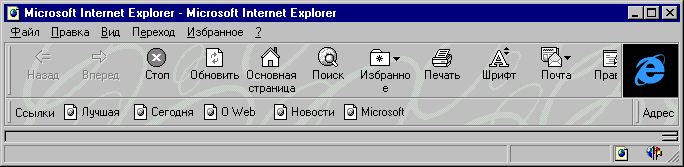
Выбрав мышью команду «Адрес», вы можете набрать полный адрес и получить информацию, расположенную в заданной WEB-странице.
В процессе работы вы можете прервать процесс загрузки WEB-страницы на ваш компьютер. Для этого необходимо нажать кнопку «СТОП» (STOP). Для дальнейшего просмотра или обновления WEB-страницы необходимо нажать кнопку «ОБНОВИТЬ» (Refresh). Передвижение по загруженным WEB-страницам обеспечиваются кнопками «НАЗАД» (Back), «ВПЕРЕД» (Forward), «ОСНОВНАЯ» (Home).
Электронную почту обеспечивает команда «Почта». Выбрав соответствующую функцию, вы можете получить или переслать информацию по электронной почте.

Например, нажав команду ССЫЛКИ, на экране получим:
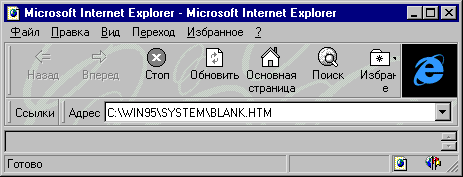
Если через поле АДРЕСА обратиться по адресу
http://www.mi.ru/~ant , то получим следующую WEB-страницу:
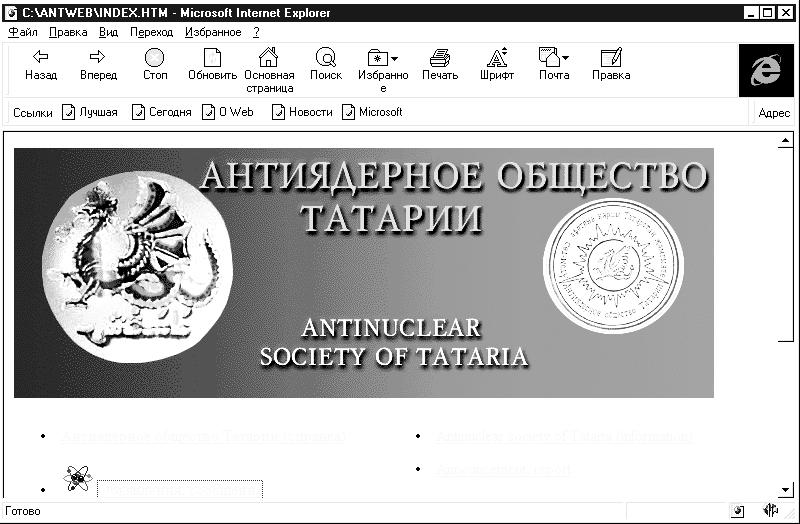
Также во многих программах подготовки текста предусмотрена возможность работы с электронной почтой. Например: при двойном щелчке левой клавиши мыши на текст «rawil.hadiev@ksu.ru» в текстовом редакторе WORD появляется диалоговое окно:

NETSCAPE NAVIGATOR – первая программа, в полном объеме предоставивщая информацию в ИНТЕРНЕТе аналогично INTERNET EXPLORER.
OPERA –облегченный и быстрый браузер.
MAZILA (FIREFOX) –облегченный и быстрый браузер.
